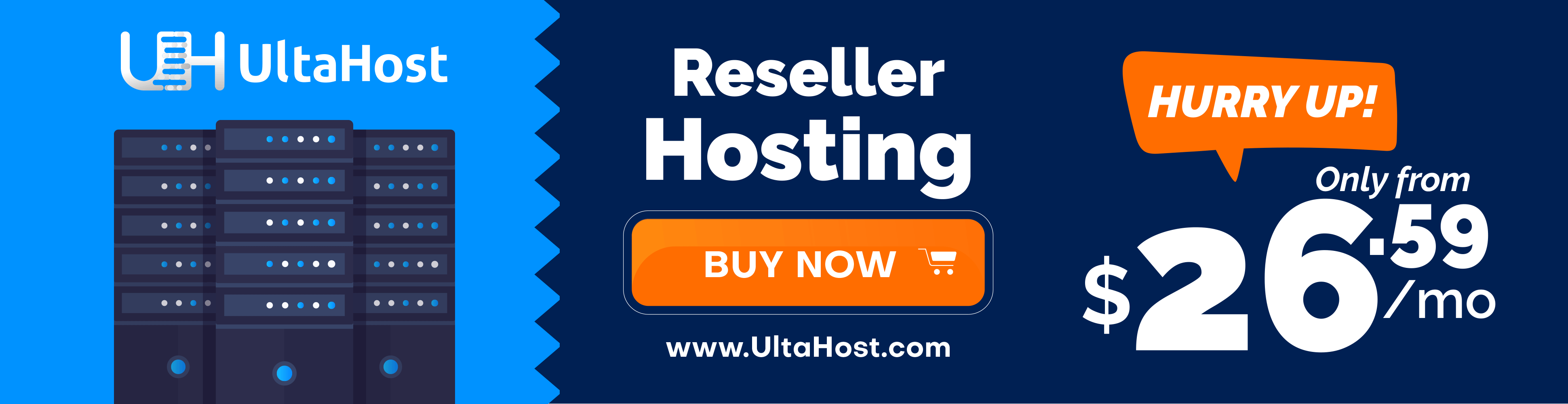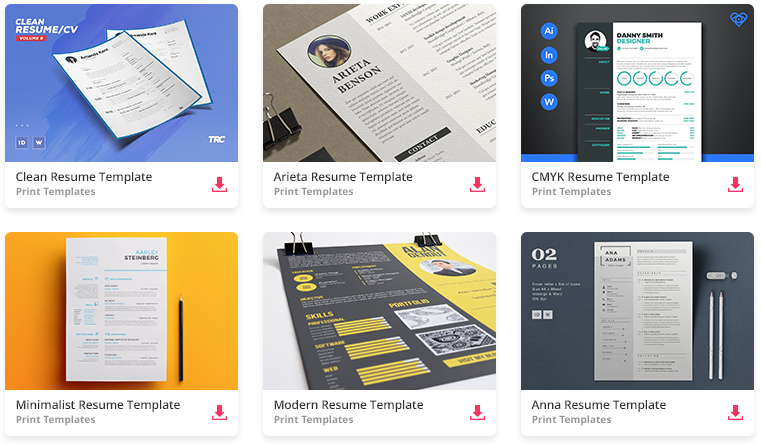Le pedimos a la inteligencia artificial Gemini de Google que nos explique cómo usar woocommerce
Hablanos detalladamente cómo usar woocommerceTutorial Detallado de WooCommerce
WooCommerce es un plugin de WordPress que te permite convertir tu sitio web en una tienda online. Aquí te explicamos cómo usarlo:
Instalación y Configuración
Instalar WordPress
Si aún no tienes un sitio web, instala WordPress. Puedes hacerlo a través de tu proveedor de hosting o descargando WordPress desde su sitio web oficial.
Instalar el plugin WooCommerce
En el panel de administración de WordPress, ve a "Plugins" > "Añadir nuevo".
Busca "WooCommerce" y haz clic en "Instalar ahora".
Una vez instalado, haz clic en "Activar".
Configuración inicial:
Después de activar WooCommerce, aparecerá un asistente de configuración. Sigue los pasos para configurar tu tienda:
Dirección de la tienda: Ingresa la dirección de tu negocio.
Tipos de productos: Selecciona los tipos de productos que venderás (físicos, digitales, etc.).
Pagos: Configura las pasarelas de pago (PayPal, Stripe, etc.).
Envío: Configura las opciones de envío.
Añadir Productos
Crear un producto:
En el panel de administración de WordPress, ve a "Productos" > "Añadir nuevo".
Ingresa el nombre del producto, la descripción y otros detalles.
Tipos de productos:
Producto simple: Un solo producto con un precio y opciones de inventario.
Producto variable: Un producto con diferentes opciones (por ejemplo, talla y color).
Producto agrupado: Un conjunto de productos relacionados que se venden juntos.
Producto externo/afiliado: Un producto que se vende en otro sitio web.
Detalles del producto:
General: Precio, precio de oferta, impuestos.
Inventario: Cantidad en stock, estado del inventario, permitir reservas.
Envío: Peso, dimensiones, clase de envío.
Productos vinculados: Ventas adicionales, ventas cruzadas.
Atributos: Características del producto (por ejemplo, color, talla).
Variaciones: Opciones para productos variables.
Imágenes y categorías:
Añade una imagen destacada para el producto.
Agrega imágenes adicionales a la galería del producto.
Asigna el producto a categorías y etiquetas.
Configurar Pagos y Envíos
Configurar pagos:
Ve a "WooCommerce" > "Ajustes" > "Pagos".
Activa las pasarelas de pago que deseas utilizar (por ejemplo, PayPal, Stripe).
Configura los detalles de cada pasarela de pago.
Configurar envíos:
Ve a "WooCommerce" > "Ajustes" > "Envío".
Zonas de envío: Define las áreas geográficas a las que realizas envíos.
Métodos de envío: Configura las opciones de envío para cada zona (por ejemplo, tarifa plana, envío gratuito).
Opciones de envío: Personaliza las opciones de envío, como el cálculo de los costos de envío y los destinos de envío.
Gestionar Pedidos
Ver pedidos:
Ve a "WooCommerce" > "Pedidos" para ver todos los pedidos de tu tienda.
Detalles del pedido:
Haz clic en un pedido para ver los detalles del cliente, los productos pedidos, el estado del pedido y el historial del pedido.
Estado del pedido:
Actualiza el estado de los pedidos a medida que los procesas (por ejemplo, "Procesando", "Completado", "Cancelado").
Acciones del pedido:
Realiza acciones como enviar correos electrónicos de confirmación, imprimir facturas y gestionar reembolsos.
Personalizar tu Tienda
Temas:
Elige un tema de WordPress compatible con WooCommerce para definir el diseño de tu tienda. Hay muchos temas gratuitos y de pago disponibles.
Personalización:
Utiliza el personalizador de WordPress (Apariencia > Personalizar) para modificar el aspecto de tu tienda, incluyendo el logotipo, los colores, la tipografía y el diseño de la página.
Widgets y menús:
Añade widgets de WooCommerce a las barras laterales y al pie de página para mostrar productos, categorías y otra información de la tienda.
Crea menús de navegación para ayudar a los clientes a navegar por tu tienda.
Extensiones de WooCommerce
Ampliar la funcionalidad:
WooCommerce ofrece una amplia variedad de extensiones (plugins adicionales) que te permiten agregar funciones adicionales a tu tienda, como:
Marketing: Cupones, descuentos, programas de fidelización.
Envío: Integración con transportistas, seguimiento de envíos.
Pagos: Pasarelas de pago adicionales, suscripciones.
Productos: Productos personalizados, reservas.
Mantenimiento
Actualizaciones:
Mantén WordPress, WooCommerce y todos los plugins actualizados para garantizar la seguridad y la compatibilidad.
Copias de seguridad:
Realiza copias de seguridad periódicas de tu sitio web y de la base de datos para poder restaurarlos en caso de problemas.
Seguridad:
Implementa medidas de seguridad para proteger tu tienda, como usar contraseñas seguras, instalar un certificado SSL y utilizar un plugin de seguridad.
Con esta guía, puedes empezar a crear y gestionar tu tienda online con WooCommerce. ¡No dudes en explorar todas las funciones y extensiones disponibles para personalizar tu tienda y hacerla única!